Memblokir aplikasi tertentu untuk mengakses internet dapat menghemat bandwidth.
Saat ini hampir semua aplikasi yang anda instal selalu menggunakan internet. Aplikasi tersebut mengakses internet untuk berbagai kepentingan, mulai dari untuk kepentingan update, lisensi dan akses data lainnya.
Bagi anda yang memiliki bandwidth kecil, tentunya akses internet yang tidak terlalu penting ini sangat merugikan. Apalagi jika anda menggunakan internet dengan biaya berdasarkan volume penggunaan.
Anda bisa membatasi akses internet dari aplikasi pada Windows dengan memanfaatkan Windows Defender Firewall.
Blokir akses internet dengan Windows Defender Firewall
- Buka “Windows Defender Firewall with Advanced Security”.
- Kemudian pilih “Outbound Rules” dan buat Rule baru dengan mengklik tombol “New Rule..”.
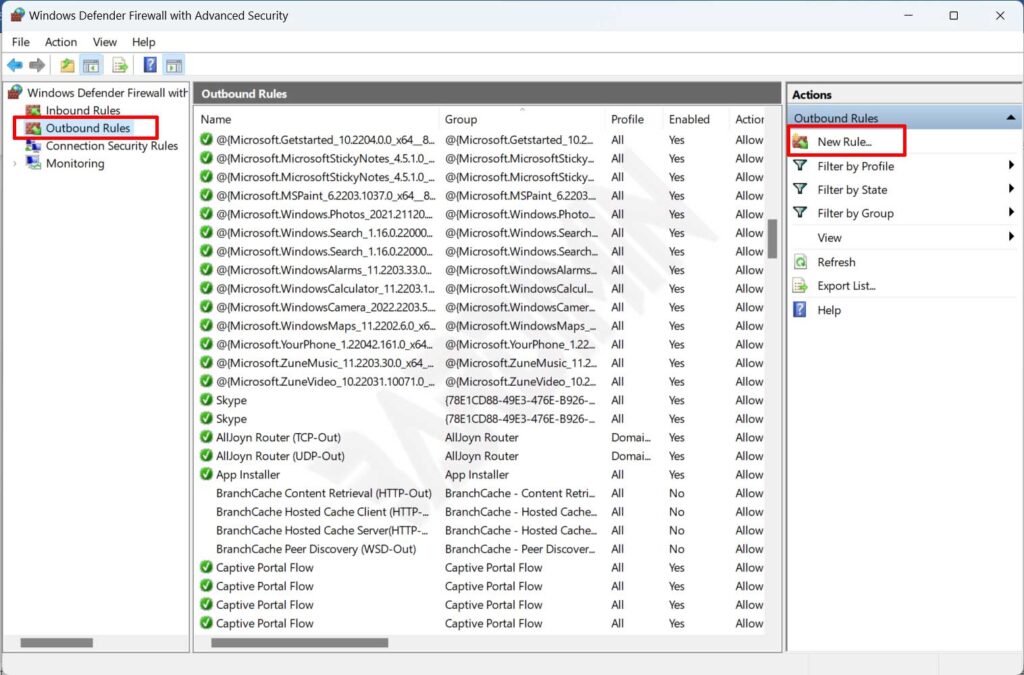
- Selanjutnya pada Rule type pilih “Program” dan klik Next.
- Kemudian pada Program, klik tombol “Browse” dan arahkan pada file exe yang akan anda blokir. Klik Next untuk melanjutkan
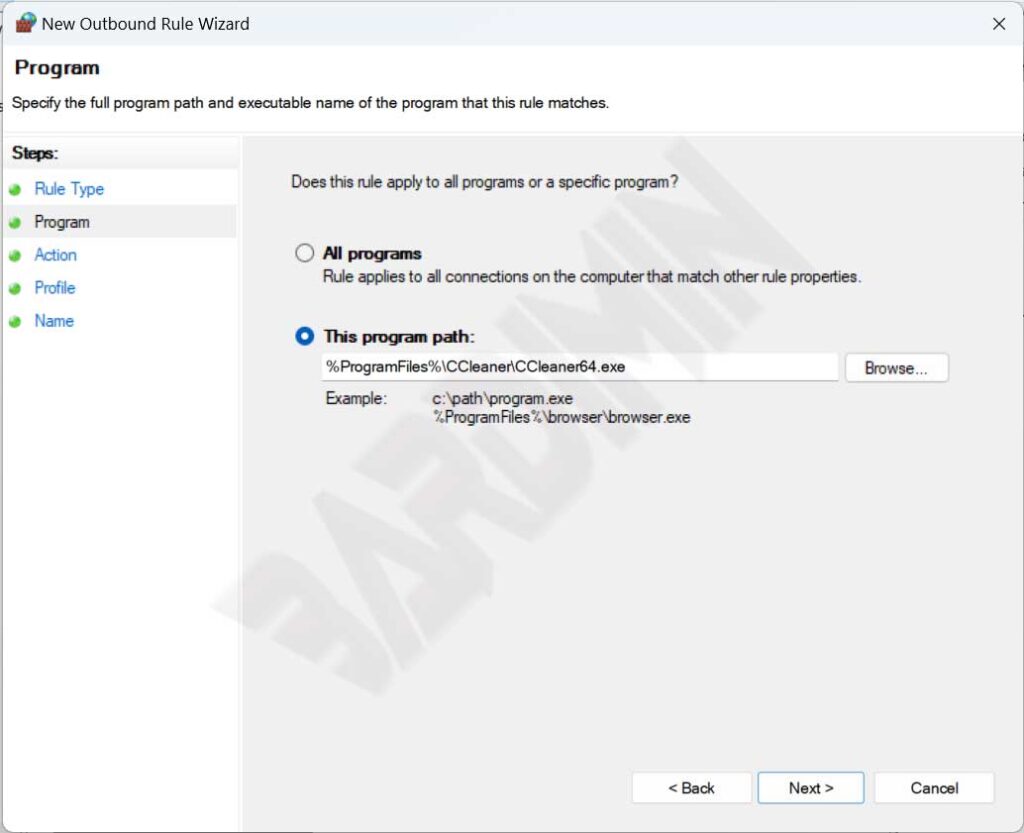
- Dan pada Action pilih “Block the connection” dan kemudian klik Next.
- Pada Profile anda bisa memilih untuk membatasi akses pada jaringan Domain, Private dan Public. Untuk memblokir secara total, centang semua pilihan. Klik Next untuk langkah berikutnya.
- Dan sebagai langkah terakhir beri nama dan deskripsi dari rule yang anda buat. Klik tombol Finish untuk menerapkannya.
